
Hacer captura de pantalla con el teclado: laptop, PC, Mac...
Hacer captura de pantalla con el teclado: laptop, PC, Mac...
¿Quieres tomar una captura de pantalla en tu laptop, ordenador de escritorio o tablet pero no sabes que teclas usar? Aquí te mostramos como puedes tomar capturas de pantalla o 'screenshots' con atajos del teclado, sea cual sea tu equipo y tu sistema operativo (Windows, Mac, Samsung...).
¿Cómo tomar capturas de pantalla en laptops o computadoras de escritorio Windows?
La tecla de impresión de pantalla suele encontrarse al lado de la tecla F12, tanto en ordenadores de escritorio como en laptops. Puede tener uno de los siguientes nombres: Impr Pant o ImpPt. En los teclados en inglés se puede llamar Print Screen, PrtScr, Prt Sc, Print, Prnt o Prnt Scrn, que hace referencia a print screen, es decir, imprimir pantalla. En las laptops con teclado compacto, quizá tenga que utilizarse en combinación con otra tecla (por ejemplo, la tecla Fn).
¿Cómo saber si la captura de pantalla se ha realizado?
Para comprobar que la captura de pantalla se ha efectuado, abre Paint o Word y presiona CTRL + V, opción de pegar. Si la captura de pantalla aparece en la página, quiere decir que la habías hecho con éxito. Si no, repite el procedimiento. También puedes ir a la carpeta de imágenes o al escritorio, según dónde tengas configurada la ubicación de almacenamiento de capturas de pantalla por defecto, para confirmar si se ha guardado tu captura más reciente.
¿Cómo tomar una captura de pantalla en teclados con otra configuración?
En algunos teclados tendrás que presionar la tecla de impresión de pantalla en combinación con otra tecla. Esta depende de tu tipo de teclado, por lo que la única solución será intentar las siguientes combinaciones de teclas, una por una, hasta encontrar la correcta:
- Fn + Impr Pant
- Ctrl + Impr Pant
- Shift + Impr Pant
- Alt + Impr Pant
- Alt Gr + Impr Pant
¿Cómo hacer capturas de pantalla con atajos del teclado en Mac?
En Mac, la función para hacer capturas de pantalla o tomar screenshots es ligeramente distinta. Para hacer una captura, mantén pulsadas estas tres teclas al mismo tiempo: Mayús, Comando y 3. De esta forma se capturará la pantalla completa del ordenador.
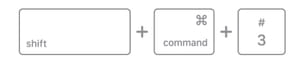
Si deseas hacer un recorte de una parte específica de tu pantalla, haz clic en Mayús, Comando y 4 al mismo tiempo. El puntero de tu ratón se convertirá en una especie de estrella, haz clic, mantén el ratón pulsado y arrastra para encuadrar la parte que quieres capturar.
¿Cómo hacer capturas de pantalla en Android?
Si tienes un Samsung u otro de los principales modelos de Android, el proceso para capturar la pantalla suele ser manteniendo pulsadas al mismo tiempo las teclas de Encendido y de Bajar volumen, que suelen estar en el lateral derecho del celular. Automáticamente, aparecerá la captura en miniatura en la esquina inferior derecha, puedes hacer clic para editarla o compartirla. Esta también permanecerá guardada en la galería de imágenes del teléfono.
¿Cómo capturar la pantalla en iPhone?
Si tienes un modelo reciente de iPhone y quieres hacer una captura de pantalla, mantén pulsados al mismo tiempo el botón lateral izquierdo de subir el volumen y el derecho de encender.
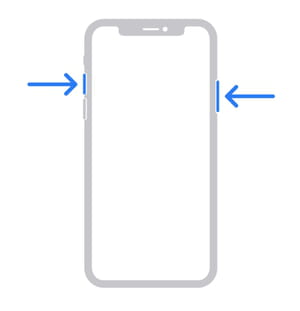
Si tienes un modelo de iPhone con Touch ID, haz clic en el botón lateral y el botón de inicio al mismo tiempo. Al soltar, aparecerá una miniatura de la captura en la esquina inferior izquierda de la pantalla. Estará ahí solo un par de segundos, si haces clic en ella podrás abrirla, si deslizas el dedo hacia la izquierda la descartas y, si no haces nada, de cualquier forma se quedará almacenada en la galería.
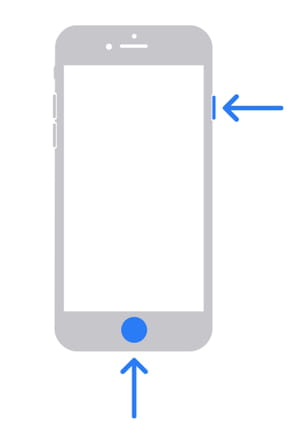
¿Cómo tomar capturas de pantalla en una tablet?
Si lo que quieres es hacer capturas de pantalla con tu tablet, en general se sigue un mismo método:
- En tabletas de las principales marcas, como Samsung, Lenovo o Huawei: mantén pulsados simultáneamente el botón de Encendido y de Bajar volumen hasta que veas que la pantalla emite una especie de fogonazo. Si no funciona o si quieres encontrar otra forma de hacerlo, ve a Ajustes en tu dispositivo y escribe "Captura". Generalmente, hay una fórmula por gestos para tomar screenshots.
- En iPads: si tiene botón de inicio, pulsa simultáneamente el botón superior de encendido y el botón de inicio. En otros modelos, presiona el botón superior de encendido y uno de volumen.
